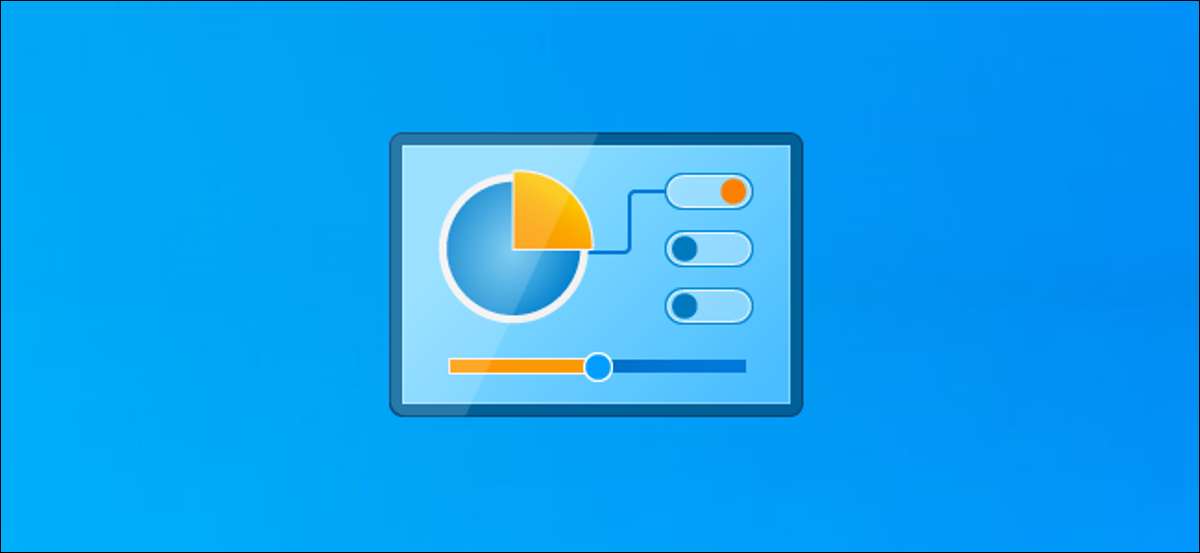
Während das Gespräch von Microsoft, der das Bedienfeld xting, Es geht nicht irgendwo Zeit . Einige wichtige Einstellungen finden Sie nur im klassischen Systemsteuerungsfeld unter Windows 10 - sie sind nicht in der App-App-App. Hier sind 13 Möglichkeiten, wie Sie das Bedienfeld öffnen können.
[fünfzehn] Suchen Sie das StartmenüSie können nach jeder Anwendung auf Ihrem PC mit der Suchfunktion des Startmenüs suchen, die auch als Windows-Suche bezeichnet wird. Geben Sie im Suchfeld links in der Taskleiste ein, geben Sie einfach "Systemsteuerung ein. Klicken Sie in den Suchergebnissen auf "Systemsteuerung", um es zu starten. Sie können auch die Pfeiltasten verwenden, um sie auszuwählen, und drücken Sie "ENTER".
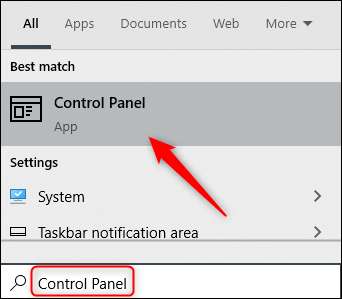
VERBUNDEN: Hör auf zu jagen und fand an!
[fünfzehn] Pin es in die TaskleisteWindows lässt Sie an PIN-Apps in die Taskleiste zum schnellen Zugriff. Sie können die Systemsteuerung mithilfe einer der Methoden in diesem Artikel starten und anschließend in die Taskleiste stecken.
Um dies zu tun, klicken Sie mit der Start-Control-Panel mit der rechten Maustaste auf das Symbol in der Taskleiste, und wählen Sie dann "PIN zur Taskleiste" aus, um es dauerhaft dort zu halten. Sie können das Verknüpfungssymbol dann ziehen und legen, um ihn wo immer Sie in der Taskleiste zu positionieren.
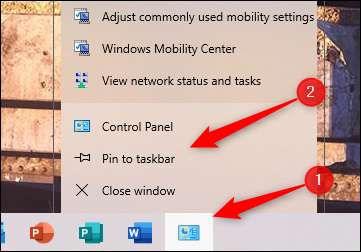
Es gibt drei Möglichkeiten, dass Sie das Bedienfeld vom Startmenü öffnen können. Der erste stammt aus der Liste der Apps. Klicken Sie auf die Schaltfläche Start (oder drücken Sie die Windows-Taste), scrollen Sie in der Liste der Apps nach unten, klicken Sie auf "Windows System", um den Ordner zu öffnen, und klicken Sie auf "Bedienfeld".
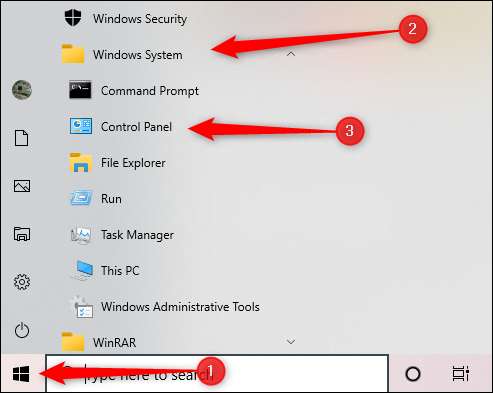
Sie können auch eine Verknüpfung an den festgelegten Kachelabschnitt rechts neben dem Startmenü hinzufügen. Öffnen Sie dazu das Startmenü, geben Sie "Systemsteuerung" in das Suchfeld ein (oder finden Sie es in der Liste Apps), klicken Sie in den Suchergebnissen mit der rechten Maustaste auf die Schaltfläche Control Panel. Klicken Sie anschließend auf "Pin to starten".
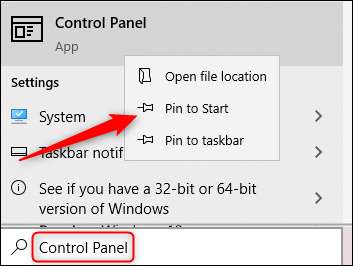
Das Control Panel-Verknüpfungs-Tile erscheint nun im Abschnitt des fixierten Fliesenabschnitts des Startmenüs. Klicken Sie darauf, um das Bedienfeld zu starten.

Wenn Ihr PC ein Mikrofon hat, können Sie Frag Cortana. Datei-Explorer öffnen. Klicken Sie dazu auf das Cortana-Symbol (den Kreis) in der Taskleiste.

Der Sprachbefehl für das Bedienfeld ist etwas anders. Normalerweise, wenn Sie eine App durch Cortana öffnen möchten, sagen Sie "Öffnen" [App NAME]. " Wenn Sie jedoch "Open Control Panel" sagen, erhalten Sie einen Fehler.
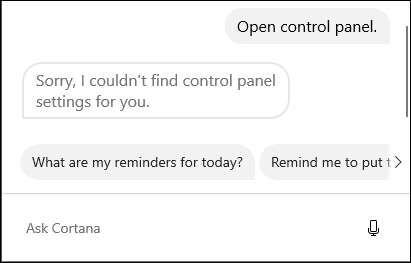
Um das Systemsteuerungsfeld mit Cortana zu starten, klicken Sie auf das Mikrofonsymbol und sagen Sie einfach "Bedienfeld" - sagen Sie nicht "offen", bevor Sie es "öffnen". Cortana startet das Bedienfeld.
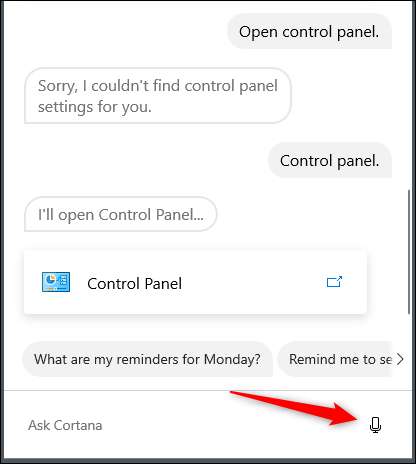
Wenn Sie kein Mikrofon haben, können Sie einfach "Bedienfeld" in das Cortana-Textfeld Cortana eingeben.
[fünfzehn] Verwenden Sie das Feld EinstellungenSie können das Bedienfeld mit einer Startmenüsuche finden, aber Sie können auch im Einstellungsfenster suchen - wenn Sie das Einstellungsfenster öffnen lassen.
In den Einstellungen (den Sie auch durch Drücken von Windows + I auf der Tastatur öffnen können), klicken Sie auf das Suchfeld oben im Fenster, geben Sie "Systemsteuerung" ein, und klicken Sie auf das Suchergebnis "Systemsteuerung".
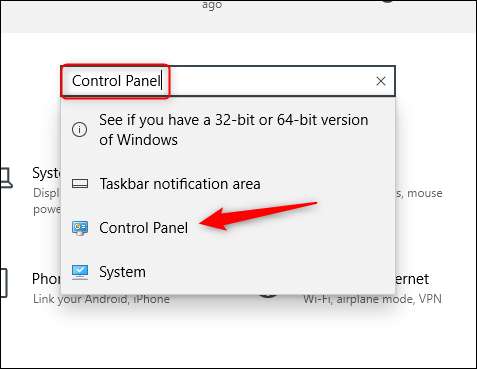
Für einen schnelleren Zugriff auf das Bedienfeld können Sie erstellen Sie eine Verknüpfung auf dem Desktop . Klicken Sie dazu auf die Schaltfläche Start in der unteren linken Ecke des Bildschirms.

Blättern Sie in der Appliste nach unten und klicken Sie auf "Windows-System". Klicken Sie im Untermenü auf "Bedienfeld" auf den Desktop auf "Systemsteuerung". Sie können das Bedienfeld auch von den festgelegten App-Fliesen rechts ziehen und ablegen.
Sie können die Eingabeaufforderung auch von der Adressleiste von Datei Explorer öffnen. Öffnen Sie den Datei-Explorer zuerst - Sie können Windows + E drücken, um es schnell zu öffnen. Klicken Sie in der Adressleiste oben im Fenster auf den Pfeil links von "diesen PC" und wählen Sie "Bedienfeld" im Menü.
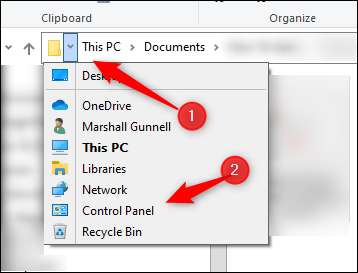
Sie können auch ein Desktop-Menü ("Symbolleiste") Ihrer Taskleiste hinzufügen. Klicken Sie dazu mit der rechten Maustaste in einem leeren Speicherplatz in der Taskleiste, schweben Sie Ihren Cursor über "Symbolleisten", klicken Sie auf "Desktop" aus dem Untermenü.
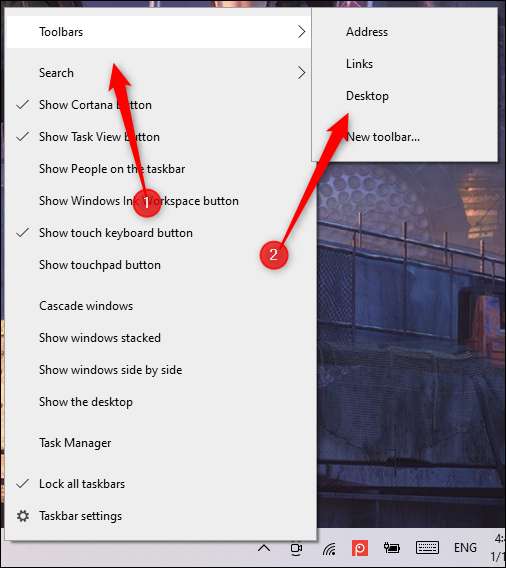
Die Desktop-Symbolleiste wird nun auf der rechten Seite der Taskleiste links von den Benachrichtigungsbereichsymbolen angezeigt. Klicken Sie auf das Symbol mit zwei rechten Pfeilen, klicken Sie dann auf "Bedienfeld" aus dem Menü, um das Bedienfeld zu öffnen.
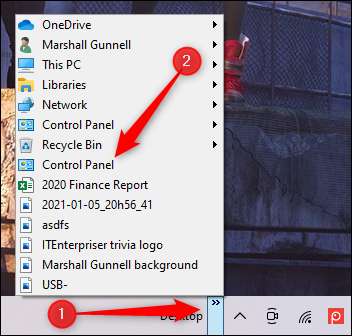
Standardmäßig speichert Windows die EXE-Datei des Bedienfelds in C: \ Windows \ system32.
Um es zu finden, starten Sie den Datei-Explorer und navigieren Sie zu C: \ Windows \ System32. Finden Sie in der langen Liste "control.exe" - Sie können in den rechten Fensterbereich klicken und den Namen tippen, um darauf zu springen. Doppelklicken Sie auf die Verknüpfung, um das Bedienfeld zu öffnen.
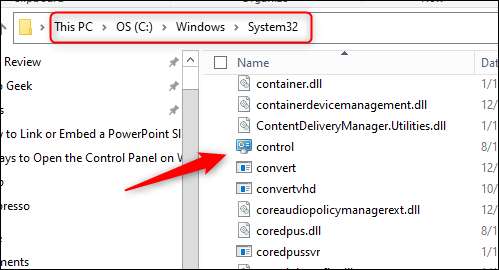
Task Manager ist nicht nur zum Herunterfahren von Apps oder Überwachungsprozessen und Leistung - Sie können Apps auch davon starten. Um die Systemsteuerung auf diese Weise zu starten, drücken Sie Strg + SHIFT + ESC oder klicken Sie mit der rechten Maustaste auf die Taskleiste und wählen Sie "Task Manager" an Öffnen Sie den Task-Manager . Klicken Sie auf "Datei" und wählen Sie "Neue Aufgabe ausführen".

Das Fenster Neues Task erstellen wird angezeigt. Geben Sie im Feld Öffnen ein "Systemsteuerung" ein und klicken Sie auf "OK", um das Bedienfeld zu starten.
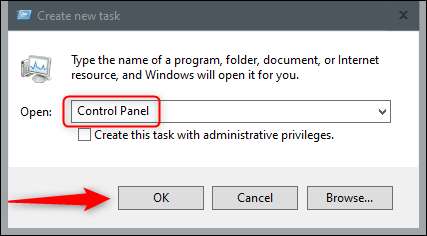
Sie können das Bedienfeld auch mit dem Lauffenster starten. Drücken Sie Windows + R, um das Lauffenster zu öffnen. Geben Sie im Feld "Öffnen" "Systemsteuerung" ein und klicken Sie auf "OK", um sie zu öffnen.
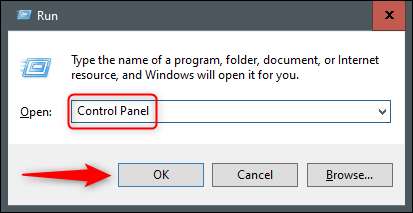
Sie können fast jede App auf Ihrem PC starten, einschließlich Systemsteuerung, von der Eingabeaufforderung. Geben Sie dazu "CMD" in das Feld Windows-Suchfeld ein und wählen Sie dann "Command Prompt" aus den Suchergebnissen auf öffne es .

Geben Sie in der Eingabeaufforderung diesen Befehl ein und drücken Sie ENTER:
Bedienfeld

Bedienfeld öffnet sich.
[fünfzehn] Führen Sie einen Befehl in PowerShell ausSie können das Bedienfeld auch von PowerShell starten. Geben Sie dazu "PowerShell" in das Windows-Suchfeld ein und wählen Sie dann "Windows PowerShell" aus den Suchergebnissen auf Öffnen Sie ein Powershell-Fenster . (Sie können auch Windows + X drücken oder klicken Sie mit der rechten Maustaste auf die Schaltfläche Start und wählen Sie "Windows PowerShell", um es zu öffnen.)

Geben Sie in PowerShell den folgenden Befehl ein und drücken Sie ENTER, um ein Bedienfeld zu öffnen:
Bedienfeld
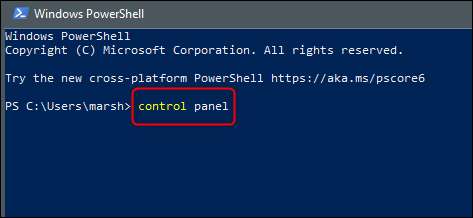
Windows 10 ist mit unterschiedlichen Wegen verpackt, um gemeinsame Aufgaben zu erfüllen. Zum Beispiel gibt es eine Vielzahl von Wegen File Explorer starten , Öffnen Sie ein Eingabeaufforderungsfenster , oder sperren Sie Ihren PC . Erkunden Sie alle Optionen, um diejenigen zu finden, die am besten für Sie und Ihren Workflow arbeiten.







